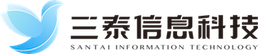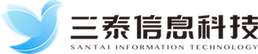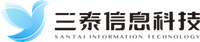05月19 从平面到立体,从语义到模型,达索工业级AI利器
AURA,作为达索系统针对工业设计与工程领域精心打造的生成式AI杰作,实现了从二维平面至三维立体、从语义理解到模型构建的跨越。它集成了CAD(计算机辅助设计)、仿真分析及PLM(产品生命周期管理)工具,为用户提供智能化的辅助设计与优化服务。通过深度融合生成式AI技术、专业的工业大数据与仿真算法,并与达索现有的CAD和PLM产品深度整合,确保所提供的设计建议紧密贴合工程实际需求。 AURA专注于工业产品设计、仿真优化、数字孪生建模及工程决策支持,服务于工业设计师、工程师、制造企业及技术领域专家。依托达索在3D设计与仿真领域的深厚积累,AURA能够提供精确且实用的智能辅助设计与优化方案,实现专业定制化,满足工业设计与工程仿真领域的特定需求。 在快速报价方面,AURA能够迅速构建报价能力,提升响应速度,降低运营成本,从而增强市场竞争力。同时,它还具备库存优化功能,基于模型3D外形的标准化,支持SOLIDWORKS快速重用模型,为各行业带来显著的业务价值。此外,AURA还能沉淀数字资产,提升决策效率,降低错误风险,促进创新与持续改进,为智能化提供坚实支撑。 在协同设计领域,AURA能够显著提升跨部门、跨专业、跨地域的协同设计能力。基于项目管理的跨部门协同机制,使得AI在行业中得以广泛渗透应用。例如,在医疗领域,AI辅助诊断通过分析医疗影像和病历数据,辅助医生提高诊断的准确率和效率;AI药物研发则利用AI技术加速药物研发流程,降低研发成本。在仿真领域,AI增强仿真技术能够快速识别复杂场景,进行全面分析,结合虚拟现实与数字孪生技术,提升产品可靠性,降低验证成本。 此外,在自动驾驶领域,通过深度学习和传感器融合技术,实现自动驾驶,提高交通的安全性和效率;智能交通管理则利用AI优化交通信号控制,有效缓解交通拥堵问题。综上所述,AURA以其强大的功能和应用范围,在工业设计与工程领域展现出巨大的潜力与价值。...